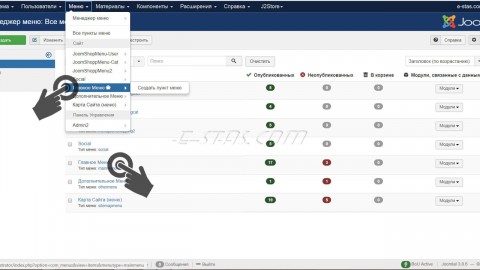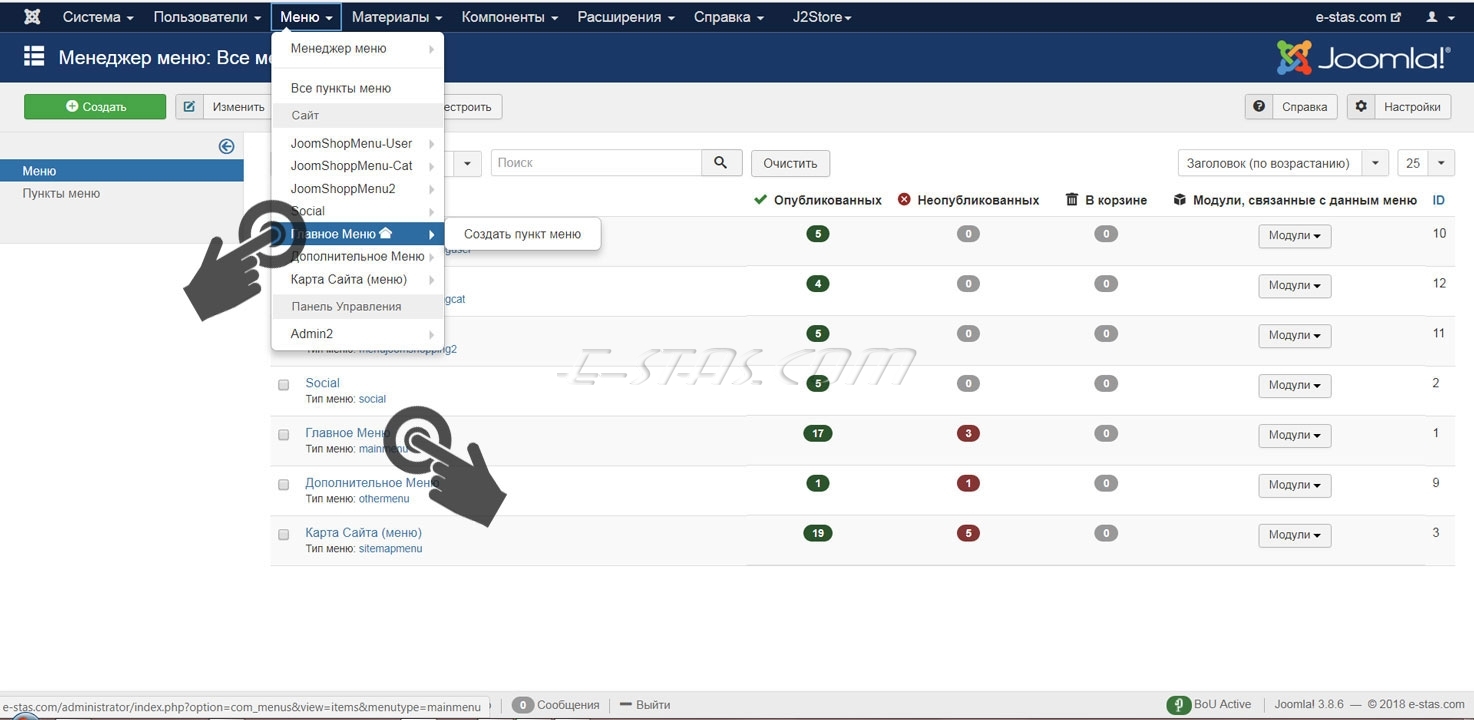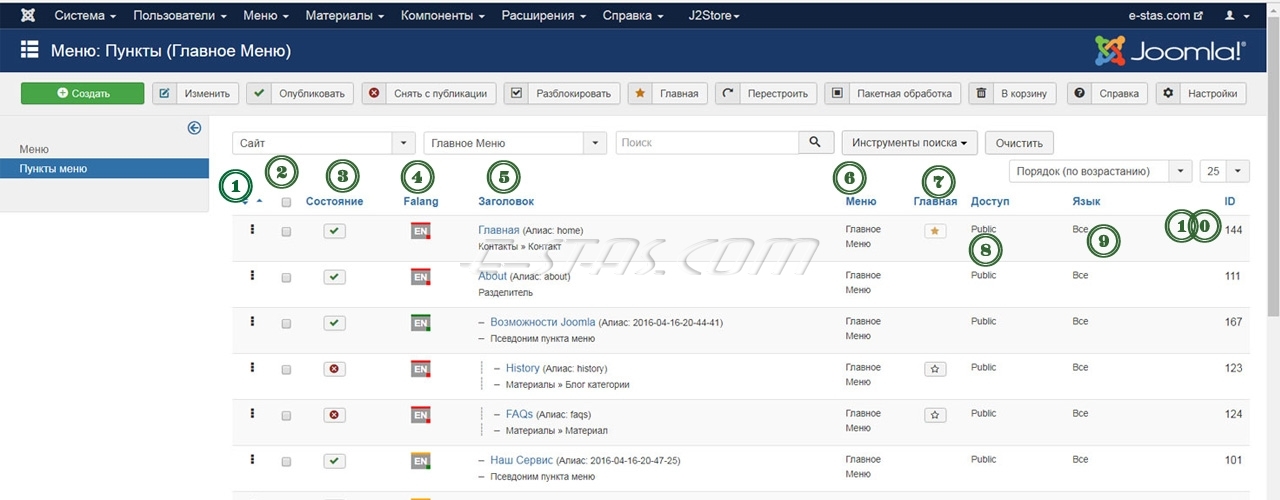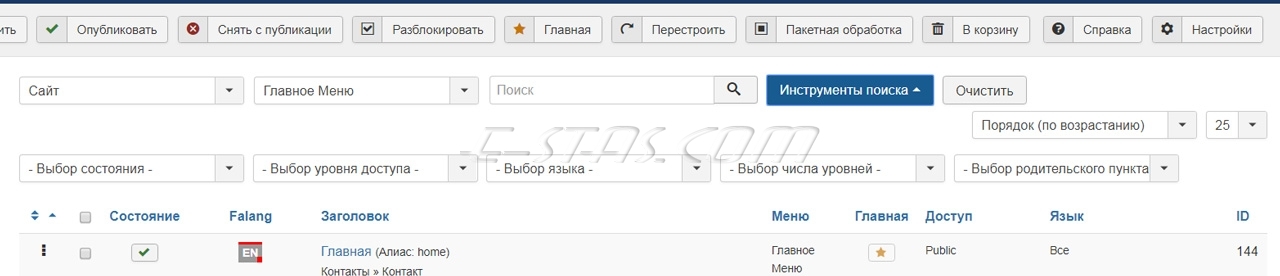Множество настроек отдельных страниц сайта разработчики системы вынесли в раздел «Меню».
Важнейшая особенность структуры сайта, созданного с использованием CMS Joomla, то что множество настроек страницы сайта разработчиками системы вынесено в раздел «Меню». Поэтому так важно изучить эти настройки и понять все особенности. В этом материале мы ознакомимся с тем как работать с Пунктами меню, выбранного Меню.
В предыдущей статье, посвященной меню CMS Joomla «03-1 Менеджер Меню CMS Joomla 3.» я немного рассказал о том, с чего начинается создание Меню и описал Менеджер работы с Меню. Теперь идем дальше и посмотрим как происходит управление Пунктами меню, на примере Главного меню этого сайта.
Меню: Пункты (Главное Меню)
Почему то или иное меню называем Гланым или Верхним (Нижним, Левым, Правым и т.д.) мы здесь разбирать не будем. Эти вопросы решаются разработчиком сайта, в соответствии техническим заданием на разработку, пожеланиями заказчика и здравым смыслом. Мы просто перейдем к Главному меню и посмотрим что делать дальше.
Попасть в раздел управления пунктами меню можно несколькими способами. Первый, самый быстрый, это выбрать нужное меню, в нашем случае Главное меню, в выпадающем списке всех меню сайта. Второй, щелкнуть мышкой по заголовку нужного меню в Менеджере Меню, с которым мы уже знакомы. Можно так же перейти к полному списку Пунктов меню и уже из него отобрать пункты нужного, но этот способ менее очевиден и менее удобен, поэтому первый способ предпочтительнее.
В любом случае откроется новое окно, которое условно можно назвать «Менеджером работы с Пунктами меню», со списком пунктов и управляющими элементами для работы с ними.
Таблица со списком Пунктов меню
В основной части страницы мы видим таблицу со списоком Пунктов меню:
Столбец 1. Крайний левый столбец таблицы предназначен для установки сортировки. Пункты меню можно перемещать вверх/вниз по таблице в пределах Уровня Меню при помощи курсора мыши. На примере нашего Меню:
- Пункты «History» и «FAQs» можно перемещать в пределах родительского пункта - «Возможности Joomla».
- Пункты «Возможности Joomla» и «Наш Сервис Joomla», вместе с подпунктами можно перемещать в пределах родительского пункта - «About».
- Пункты «Главная», «About» и другие верхнего уровня, вместе со всеми подпунктами можно перемещать в пределах Главного Меню.
Пункты меню так же можно переносить из одного Меню в другое, но это делается не в рамках Менеджера пунктов меню, а другими способами.
Для перемещения Пункта меню нужно навести курсор на нужный (там где три вертикальные точки), курсор примет характерную для перетаскивания форму перекрещенных стрелок, и на жав левую клавишу мыши произвести перетаскивание вверх или вниз.
Столбец 2. Второй столбец таблицы содержит чекбоксы для выделения нужных Пунктов меню для последующего изменения их состояния кнопками «Изменить», «Опубликовать», «Снять с публикации» и др. Удобно для обработки нескольких Пунктов меню.
Столбец 3. Столбец «Состояние» содержит переключатель состояния Пункта меню - «Опубликовано» (зеленая галочка) и «Не опубликовано» (крестик в красном). Состояние меняется нажатием левой клавиши мыши. При этом Пункт меню остается на экране.
Столбец 4. Столбец «FaLang» это индикатор уровня перевода Пункта меню при помощи этого компонента. Появляется в таблице только при использовании компонента FaLang для организации мультиязычности сайта.
При организации мультиязычности сайта средствами самой CMS Joomla этот столбец будет отсутствовать. При этом в таблице появится другой столбец - «Связи», который будет отражать наличие связей между Пунктами меню на различных языках.
Если сайт предназначен для работы лишь на одном языке будут отсутствовать оба этих столбца.
Столбец 5. Столбец «Заголовок» содержит Заголовок Пункта меню и Тип Пункта меню. Заголовок Пункта меню является ссылкой, нажатие на которую открывает Окно (менеджер) Редактирования Пункта меню.
Столбец 6. Столбец «Меню» указывает какому Меню принадлежит Пункт меню. При отборе Пунктов меню для конкретного Меню этот столбец не очень актуален. Но он важен в том случае, если в таблице не сделана фильтрация и находятся Пункты меню для всех Меню сайта.
Столбец 7. Столбец «Главная» содержит переключатель, позволяющий быстро назначить Пункт меню в качестве «Главной страницы сайта». То есть той страницы сайта которая будет открываться по ссылке www.mysite.com, без алиасов. Главной можно назначить не каждую страницу сайта (не все Типы меню могут вести на Главную страницу сайта), поэтому переключатель имеется не у каждого Пункта меню.
Столбец 8. Столбец «Доступ» показывает уровень доступа к Пункту меню, а значит и к странице сайта, которую этот пункт определяет.
Столбец 9. Столбец «Язык» содержит информацию о Языке для которого создан Пункт меню при создании мультиязычного сайта.
Столбец 10. Столбец «ID» содержит информацию об уникальном идентификаторе Пункта меню.
По столбцам, являющимся ссылками возможна сортировка. По умолчанию сортировка установлена по столбцу «Порядок» (Столбец 1). Тоесть, фактически порядок Пунктов меню для каждого Меню, устанавливается вручную.
Так же сортировку по выбранным колонкам можно произвести при помощи поля в виде выпадающего списка в правом верхнем углу страницы. Рядом находится кнопка с цифрой (по умолчанию 20) где можно выбрать количество Пунктов меню, показываемых на странице. Остальные пункты меню будут перенесены на следующие страницы.
Кнопки менеджера Пунктов меню.
В верхней части страницы Менеджера Пунктов меню мы видим кнопки управления пунктами меню:
«Создать» - открывает Окно Создания Пункта меню.
«Изменить» - открывает Окно для изменения Пункта меню. Пункт меню для изменения нужно отметить соответствующим чекбоксом (слева от заголовка Пункта меню).
«Опубликовать» - Меняет состояние Пункта меню на "Опубликовано". Пункта меню который следует опубликовать нужно отметить соответствующим чекбоксом (слева от заголовка Пункта меню). Удобно для публикации нескольких Пунктов меню, отмеченных чекбоксами.
«Снять с публикации» - Меняет состояние Пункта меню на "Неопубликовано". Пункта меню который следует опубликовать нужно отметить соответствующим чекбоксом (слева от заголовка Пункта меню). Удобно для снятия с публикации нескольких Пунктов меню, отмеченных в чекбоксе.
«Разблокировать» - Снимает блокировку (замочек рядом с наименованием Пункта меню), препятствующую редактированию Пункта меню. О причинах возникновения блокировок было сказано ранее в разделе посвященном Созданию/Редактированию Материала.
«Главная» - назначение Пункта меню в качестве «Главной страницы». Пункта меню который следует изменить нужно отметить соответствующим чекбоксом (слева от заголовка Пункта меню).
«Перестроить», «Пакетная обработка», «Настройки» - предназначены для разработчика сайта.
«В корзину» - Меняет состояние Пункта меню на "В корзине". Т.е. удаляет Пункт меню, но с возможностью отмены.
Инструменты поиска.
Так как Пунктов меню на сайте, особенно мультиязычном, может быть создано очень много, предусмотрен поиск по наименованию Пункта меню, для этого используйте поле «Поиск».
Так же используйте «Инструменты поиска». После нажатия на кнопку ниже появится несколько полей с выпадающими списками.
«Сайт/Панель управления» позволяет отобрать Пункты меню для соответствующей области сайта.
«Выбор Меню» позволяет отобрать Пункты меню нужного Меню, если это не было сделано как описано в начале статьи.
«Выбор состояния» позволяет отобрать Пункты меню соответствующего состояния.
«Выбор уровня доступа» позволяет отобрать Пункты меню соответствующего уровня доступа.
«Выбор языка» позволяет отобрать Пункты меню для соответствующего языка. При использовании Falang не актуально.
«Выбор числа уровней» позволяет отобрать Пункты меню расположенные на одном уровне и выше.
«Выбор родительского пункта» позволяет отобрать Пункты меню только для определенного родителя.